¿Cómo saber si mi placa madre se ha quemado? Mi motherboard se quemó
Creo que mi placa base o los componentes de esta se han quemado, ¿qué hago?, ¿debo comprar una nueva? : Generalmente, cuando una placa madre se quema la computadora enciende, peroAutor: Leandro Alegsa
08-10-2007
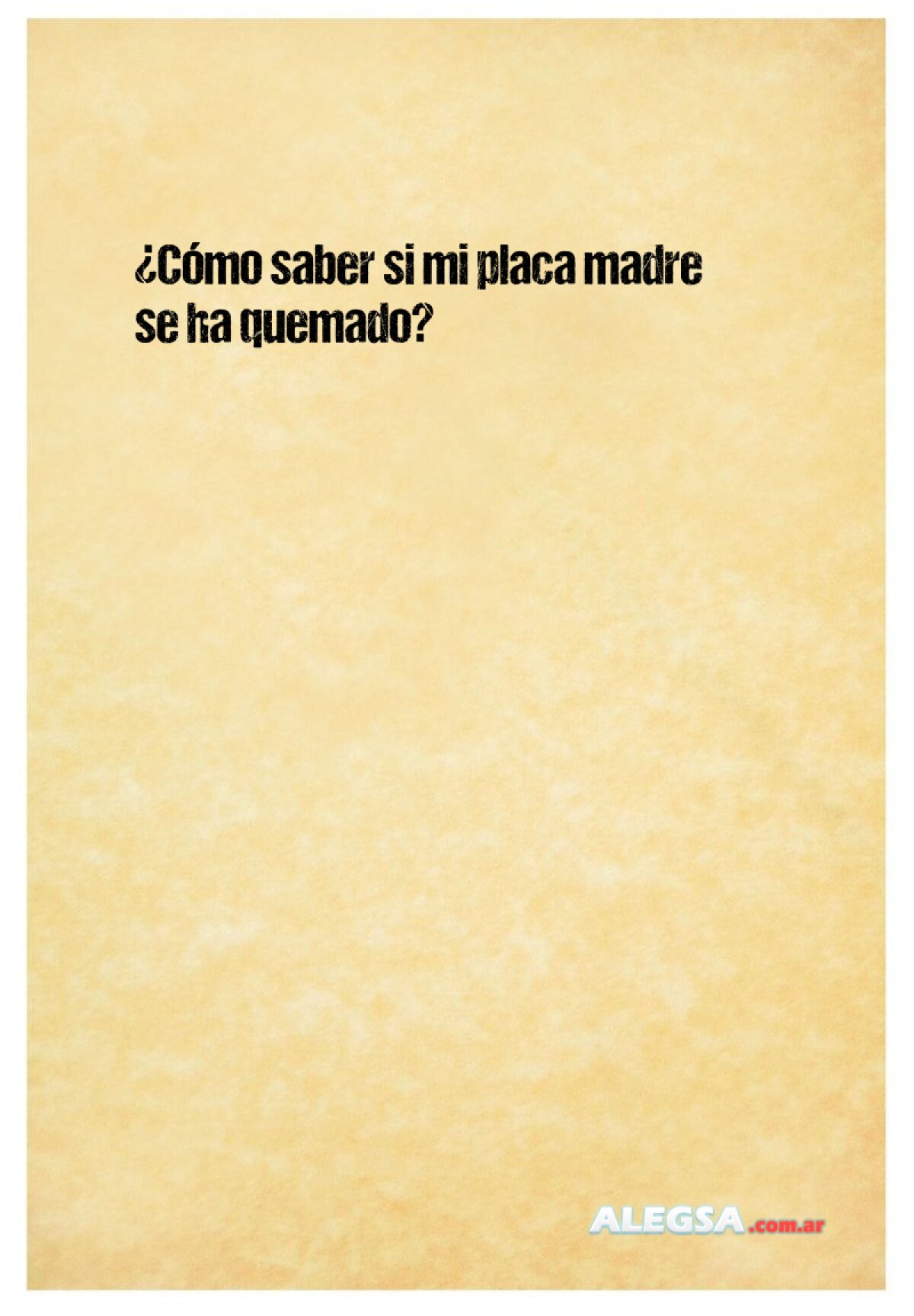
¡Nos ayudas mucho si nos sigues en nuestras Redes Sociales para poder mantener este sitio totalmente gratuito!
Informática / Hardware / Placas o tarjetas
Generalmente, cuando una placa madre se quema la computadora enciende, pero no emite imagen ni sonido alguno. Uno puede optar por llevar la placa madre al servicio técnico, o reemplazarla directamente, pero también deberíamos verificar nosotros mismos si realmente está quemada (para que en el servicio técnico no nos agarren de tontos).
Para obtener información sobre cómo saber si la placa madre está quemada, lea nuestro artículo:
Problemas con la placa madre.
Compartir nota:
Comentarios relacionados
-
La PC no enciende
Nombre: Marcela - Fecha: 30/01/2024
¡Hola a todos! ¿Alguien más ha tenido problemas con su PC que no enciende? Necesito ayuda urgente, ¿qué soluciones me recomiendan para resolver este inconveniente? ¡Gracias de antemano por sus respuestas!
RespuestaSi tu PC no enciende, puede ser por múltiples razones, entre ellas un problema con la placa madre. Aquí te dejo una lista de verificación para ayudarte a determinar si la placa madre se ha quemado:
1. **Comprueba la fuente de alimentación:** Asegúrate de que la fuente de alimentación esté funcionando correctamente. Puedes probar con otra fuente de alimentación para descartar problemas.
2. **Revisa los cables de alimentación:** Verifica que todos los cables estén conectados correctamente y en buen estado.
3. **Prueba con componentes individuales:** Desconecta todos los componentes (disco duro, tarjeta gráfica, memoria RAM) y prueba encender la PC con solo la placa madre, el procesador y la fuente de alimentación.
4. **Busca signos visibles de daño:** Revisa visualmente la placa madre en busca de signos de daño físico como componentes quemados o hinchados.
5. **Escucha los pitidos del sistema:** Si tu placa madre tiene un altavoz integrado, escucha si emite algún pitido al encenderla. Los patrones de pitidos pueden indicar problemas específicos.
6. **Realiza pruebas con componentes diferentes:** Prueba con una memoria RAM diferente, una tarjeta gráfica diferente (si es integrada), etc.
Si después de realizar estas verificaciones sospechas que tu placa madre se ha quemado, lo mejor sería llevarla a un técnico especializado para que realice un diagnóstico más preciso y determine si es necesario reemplazarla. -
Enciendo la computadora, pita pero no da imagen ni corriente al teclado
Nombre: Valeria - Fecha: 23/08/2024
Hola, espero que estén bien. Quería comentarles que al encender mi computadora, emite un pitido, pero no muestra imagen y el teclado no recibe corriente. ¿Alguien ha experimentado algo similar y podría ayudarme a resolverlo? Muchas gracias.
Respuesta¡Hola! Entiendo tu frustración, y créeme, he estado allí. Cuando enciendes la computadora y solo escuchas esos pitidos pero no ves nada en la pantalla, es como si tu PC estuviera intentando comunicarse en un idioma que no entendemos. ¡Qué drama!
Primero, esos pitidos son una especie de código morse que la placa madre utiliza para decirte algo. Cada serie de pitidos puede significar diferentes problemas. Por ejemplo, si escuchas un pitido corto seguido de uno largo, podría indicar un problema con la memoria RAM. En cambio, si son varios pitidos cortos, podría ser un problema con la tarjeta gráfica. ¿Sabías eso? Es como tener un pequeño detective dentro de tu computadora.
Ahora bien, si no hay corriente al teclado y no hay imagen, eso podría indicar que la placa madre está teniendo problemas serios. Aquí te dejo algunos pasos que podrías seguir para diagnosticar el problema:
1. Revisa las conexiones: Asegúrate de que todos los cables estén bien conectados. A veces, un cable suelto puede causar más problemas de los que imaginas.
2. Prueba con otra fuente de alimentación: Si tienes acceso a otra fuente de alimentación (PSU), pruébala. A veces la PSU puede fallar y no proporcionar suficiente energía a la placa madre.
3. Retira componentes innecesarios: Desconecta todo lo que no sea esencial (discos duros, tarjetas adicionales) y deja solo lo básico: CPU, un módulo de RAM y tarjeta gráfica (si no tienes gráficos integrados). Esto puede ayudar a identificar si algún componente está causando el problema.
4. Verifica el estado visual: Echa un vistazo a la placa madre en busca de signos evidentes de daño, como condensadores hinchados o quemaduras visibles.
5. Prueba el hardware en otra máquina: Si tienes acceso a otro equipo compatible, prueba tus componentes allí para ver si funcionan correctamente.
Si después de todo esto sigue sin funcionar... bueno, podría ser hora de considerar que tu placa madre ha decidido retirarse del juego. Y aquí es donde entra mi humor: ¡es como si hubiera decidido irse a una isla tropical y dejarte lidiando con los problemas! Pero no te preocupes; siempre hay opciones para reemplazarla.
¿Qué te parece? ¿Has probado alguna de estas cosas ya? Cuéntame cómo va tu aventura tecnológica; estoy aquí para ayudarte en lo que necesites.
Usa nuestro buscador para definiciones, informática y tecnologías
Diccionario informático
Secciones de Alegsa
-
 Diccionario de informática y tecnología: definiciones de palabras relacionadas a la informática...
Diccionario de informática y tecnología: definiciones de palabras relacionadas a la informática...
-
 Actualidad informática: noticias de sobre tecnología, web, internet...
Actualidad informática: noticias de sobre tecnología, web, internet...
-
 Artículos sobre informática: Windows, antivirus, programación...
Artículos sobre informática: Windows, antivirus, programación...
-
 Horóscopo de hoy, horóscopo del amor y el sexo: el futuro, compatibilidades, cómo conquistar al otro...
Horóscopo de hoy, horóscopo del amor y el sexo: el futuro, compatibilidades, cómo conquistar al otro...
-
 Literatura: cuentos cortos, poemas y poesía...
Literatura: cuentos cortos, poemas y poesía...
-
 Paranormal: sección de ocultismo, fenómenos extraños, interpretación de sueños...
Paranormal: sección de ocultismo, fenómenos extraños, interpretación de sueños...




